ソニーからサムスンへデータを転送する方法|5つの実証されたメソッド
新しい携帯電話を入手することはエキサイティングですが、古い携帯電話からすべての重要なデータを転送することが重要です。あなたがするつもりなら ソニーからサムスンデバイスにデータを転送します、スムーズで効率的な転送プロセスが必要です。それを支援するために、データをすばやく移動して手間をかけない5つの簡単な方法をご紹介します。
パート1:ソニーからサムスンへのデータを移動して転送して転送
SonyからSamsung電話にデータを転送する最も簡単で最も効率的なソリューションには、モバイル(WindowsとMac)のMobileKin Transferの使用が含まれます。
このファイル転送ソフトウェアには、写真、ビデオ、連絡先、SMS、アプリなど、SonyからSamsungまでのほぼすべてのクリックで、ほとんどすべてのものを転送できるユーザー直感的なインターフェイスがあります。そうしている間、システムの互換性の問題に直面する必要はなく、データの損傷や損失について心配する必要もありません。
なぜこのデータ転送ツールを選択するのですか?
- AndroidからAndroidに、AndroidにiOSに、iOSにAndroidに、iOSをiOSに転送できます。
- Sony and Samsungのすべてのモデルと完全に互換性があります:Sony Xperia 1 VII、Xperia 1 VI、Xperia 10 VI、Xperia 5 V、Xperia 1 V、XZ4/XZ3/XZ2、Samsung Galaxy S25/S24/S23/S22/S21/S20/S10(EDGE)/S8 Galaxy Note 10など。
- 使いやすく、完全に安全です。
![]()
![]()
このプログラムは、WindowsとMacで利用できます。適切なものをクリックして、コンピューターにインストールしてください。次に、ここの指示に従って、それを使用してXperiaからGalaxyにファイルを転送する方法を確認します。
ステップ1。起動 – 電話データを転送するたびに、コンピューター上のモバイルキンによるモバイルの転送を起動します。 SonyとSamsungのデバイスを2つのUSBケーブルを介してコンピューターに接続します。
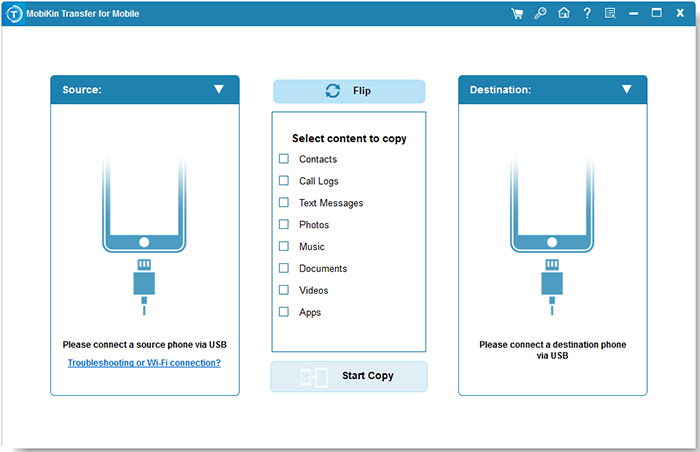
ステップ2。選択 – モバイルの転送はそれらを検出し、それらをソース(Sony)または宛先(Samsung)のいずれかとしてマークします。データはソースから宛先電話に転送されます。次に、転送するデータの種類を選択してください。
注記: 2つの電話が間違っている場合は、[フリップ]ボタンをクリックして位置を交換します。
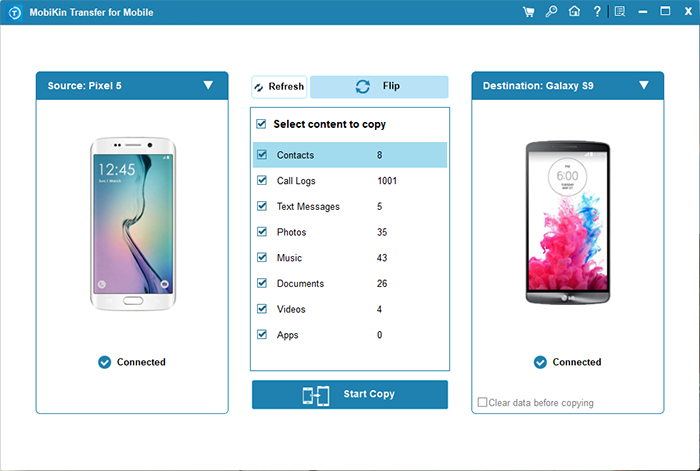
ステップ3。開始 – データの選択後、「コピーの開始」ボタンをタップして転送プロセスを開始できます。あなたがしなければならない残りは、選択したすべてのファイルをSonyからSamsungに転送するために移動するのを辛抱強く待つことです。
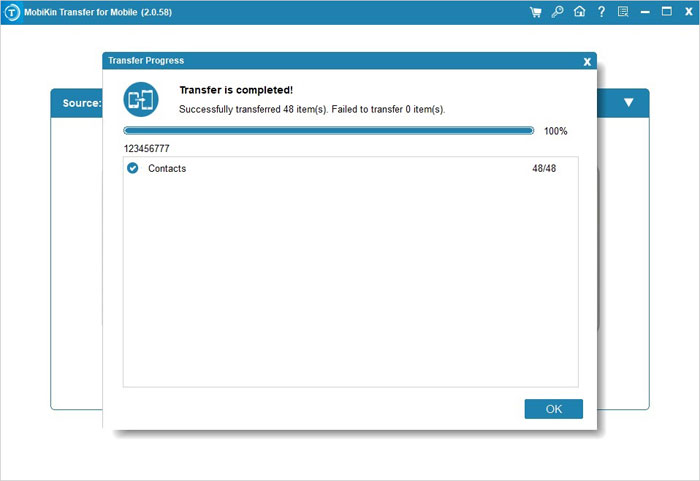
悪い:
- 2つの携帯電話の間の橋として機能するコンピューターが必要です。
- 完全な機能には、ライセンスを購入する必要がある場合があります。
- 一部のサードパーティアプリデータは転送できない場合があります。
パート2:Androidバックアップと復元でソニーからサムスンにファイルを転送
AndroidのMobilekin Backup Manager(Android Backup&Restoreとして知られています)を使用すると、ユーザーはAndroid電話でデータをコンピューターにバックアップし、バックアップデータを同じまたは別の電話に復元できます。
したがって、バックアップと復元原則を使用して、Sony電話のデータをコンピューターにバックアップし、Samsungデバイスにバックアップデータを復元することもできます。このソフトウェアがサポートできるデータ型には、連絡先、SMS、写真、ビデオ、音楽、アプリなどが含まれます。
次の手順から始める前に、この方法の要件を次に示します。


ステップ1。 コンピューターにAndroid用のバックアップと復元ソフトウェアをインストールして起動します。ソニーの携帯電話をUSBケーブルを介してコンピューターにリンクし、以前に行ったことがない場合は、デバイスでUSBデバッグを有効にします。すぐに、プログラムはあなたのXperiaを認識します。
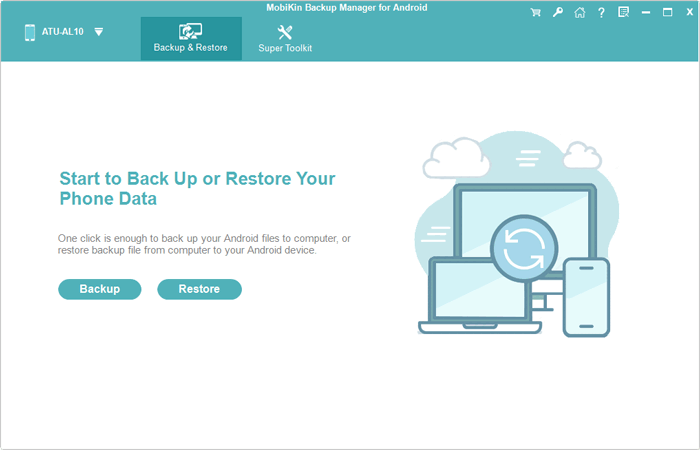
ステップ2。 メインインターフェイスから「バックアップ」オプションを選択し、バックアップできるすべてのデータ型がここに表示されます。必要なデータ型をチェックして、[バックアップ]ボタンをクリックして、コンピューターのバックアップを保存します。
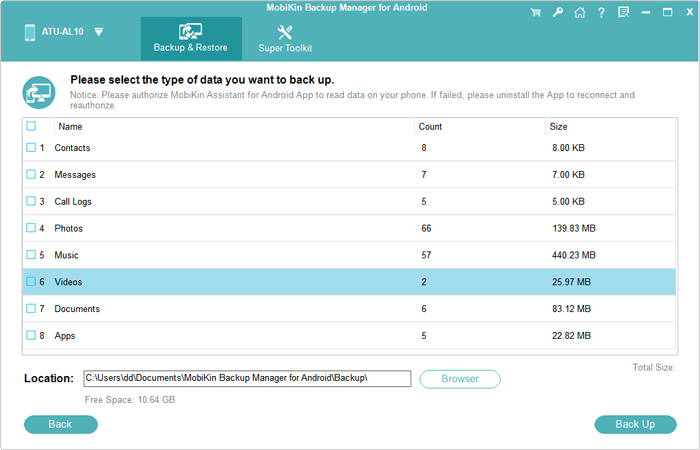
ステップ3。 Sony Xperiaのプラグを抜き、Samsung電話をUSBを介してコンピューターにリンクします。次に、メインインターフェイスから「復元」を選択すると、ここですべてのバックアップレコードを確認できます。必要なバックアップレコードを選択し、「復元」をタップしてPCからサムスンに配置します。
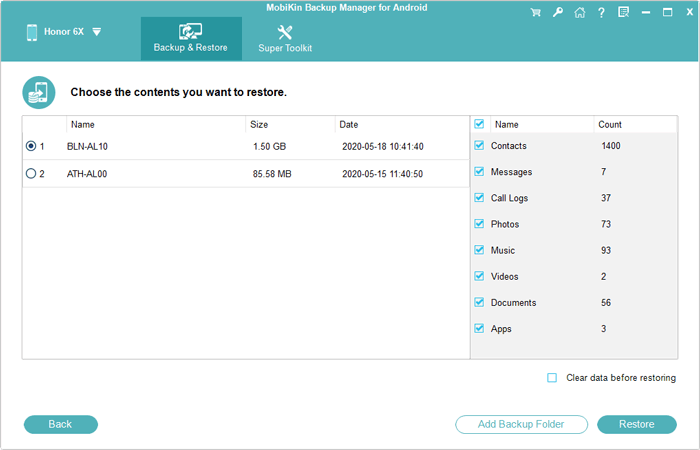
悪い:
- 直接転送ではありません – 最初にバックアップしてから復元します。
- バックアップ後の変更は含まれません。
パート3:Samsung Smart Switchを使用して、SonyからSamsung Galaxyにデータをコピーする
Samsung Smart Switch Samsungによって開発されました。これは、Android電話またはiPhoneまでの連絡先、SMS、写真、音楽、カレンダー、デバイス設定などをコピーするために使用されます。
ステップ1。 古いソニーとニューサムスンの両方にスマートスイッチアプリをインストールして起動します。 2つのデバイスを互いに近くに配置します。
RELATED: WhatsAppでボイスメッセージが作動しない問題を解決する方法:最適な6つの解決策
ステップ2。 ソニーの電話を「デバイスの送信」として、Samsungデバイスを「受信デバイス」として設定します。次に、2つのデバイスが自動的または手動で互いに接続されます。

ステップ3。 接続後、Sony電話から転送するアイテムを選択し、[送信]をクリックして、選択したデータをSamsungデバイスにコピーします。
悪い:
- 非常に古いソニーモデルやカスタムROMを完全にサポートしていない場合があります。
- 一部のデータ型(特定のアプリやアプリデータなど)は完全に転送されない場合があります。
- デバイスを接続して転送の準備は、新しいユーザーにとって時間がかかる場合があります。
パート4:Bluetooth経由でSony XperiaからSamsungにデータを転送
サードパーティのツールを使用しないことを好み、時間を確保する場合、Bluetoothは、Sony S25/S24/S23/S22/S21/S20にメディアとドキュメントを転送するのに適したオプションです。ただし、連絡先、メッセージ、アプリ、または呼び出しログはサポートしていません。両方のデバイスを近くに保管して、次の手順に従います。
ステップ1。 まず第一に、ソニーとサムスンのデバイスを互いに近づけます。次に、Bluetooth機能を有効にするために設定に移動します。
ステップ2。 Sonyデバイスで、近くのSamsung電話を受信デバイスとして選択し、一意のコードを確認して接続を確認します。その後、2つの携帯電話がワイヤレスでペアリングされます。

ステップ3。 これで、ソースSony電話に移動して転送するファイルを選択してから、共有アイコンをタップして、新しいウィンドウからBluetoothアイコンを選択できます。その後、ペアのSamsungデバイスがここに表示されます。選択するだけです。
ステップ4。 Samsung Galaxyにアクセスして、Sonyから転送されたデータを受け入れるリクエストを許可します。
悪い:
- 大きなファイルまたは複数のフォルダーの場合、非常に遅い。
- 連絡先、メッセージ、アプリ、またはシステム設定を転送できません。
- ファイルを1つずつ選択して送信する必要があります。
パート5:Google Syncを介してXperiaからSamsungにデータを移行します
機密データを管理および転送する信頼できる方法が必要な場合は、Google Syncが最適です。それはあなたの個人情報と仕事情報をデバイス間で同期させ、高度な認証でセキュリティを保証します。以下は方法です:
- Sony Mobileデバイスで、設定アプリを開き、下にスクロールしてアカウントと同期をタップします。
- 次に、GoogleセクションでGoogleを選択し、同期するデータの種類を選択します。
- 選択したら、下部のより多くのアイコンをタップして、Syncを選択してGoogleとの同期を開始します。
- 次に、Samsung電話で、設定アプリに移動し、アカウントとバックアップをタップします。
- 次に、[アカウントの管理]を選択し、自動同期データのトグルを有効にします。
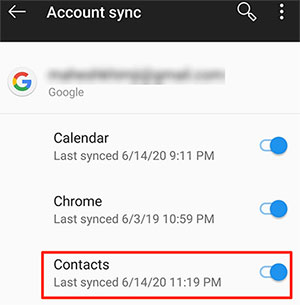
悪い:
- データを同期および復元するには、安定したWi-Fi接続が必要です。
- すべてをカバーしていません(例:SMS、呼び出しログ、アプリデータ)。
- 同じアカウントを持つ両方のデバイスに署名する必要があります。
切り上げする
ボールは今あなたのコートにあります!ご覧のとおり、上記の4つの方法には、独自の利点と短所があります。これらすべてのソリューションを比較検討して、モバイル向けのMobileKin Transferは、SonyからSamsungにデータを転送する最良の方法だと思います。
このインテリジェントソフトウェアは、ほとんどの電話データ型をサポートし、AndroidデバイスとiOSデバイスの両方で動作します。転送にはわずか数分かかります。無料版を試して、ニーズを満たしているかどうかを確認できます。
![]()
![]()
関連記事:
Sony XperiaのSDカードに4つの方法でデータを転送する方法は? (解決)
Sony Xperia 1V/10V/5IV/1IV/Z7/Z6/Z5をハードリセットする方法は? 4つの柔軟な方法
Samsung GalaxyでWhatsAppメッセージを復元する4つのスマートな戦略
Samsung Galaxyで削除されたテキストメッセージ/SMSを回復する8つの実行可能な方法



